Green Spring


tr14
Meine Tutoriale werden hier getestet

tr14
Dieses Tutorial ist auf Grund einer Aufgabe bei Time for Tutorials entstanden
das Bild wurde mit PSP X9 erstellt
kann aber mit jeder anderen PSP Version nachgearbeitet werden,
evtl. sind die Dinge aber anders benannt oder an anderer
Stelle zu finden.
Das Tutorial darf nicht kopiert oder auf anderen Seiten
zum download angeboten werden, da es meinem Urheberrecht obligt
Copyright von Narah
tr14
1. Ab der PSP Version X3 bis zur Version X6 ist
horizontal spiegeln jetzt vertikal spiegeln und vertikal
spiegeln jetzt horizontal spiegeln
2. Ab Version X7 gibt es nun auch wieder die Option auf die andere Seite zu spiegeln
Wer allerdings die unter Punkt 1 genannten Versionen hat sollte sich die Skipte dafür in den Ordner
Skripte (eingeschränkt) speichern
Die Skripte kannst du dir downloaden indem du auf das Wort Skripte klickst
Wenn du dann die jeweiligen Skripte anwendest wird auch wieder so
gespiegelt wie du es von älteren Versionen kennst
Aber Achtung!!!
Wenn im Tut z.B Spiegeln - Horizontal spiegeln steht,
musst du mit dem vertikal spiegeln Skript arbeiten und umgekehrt
solltest du sonst noch Fragen
haben schreib mir eine e-mail
Die E-Mail Addy findest duim Impressum
tr14
weitere Tutoriale findest du hier

tr14
Du benötigst:
Dein PSP
1 passende copysafe Haupttube
Des weiteren benötigst du das
Material aus dem Download

Filter
Alin Skin - Eye Candy 5: Impact - Perspective Shadow und Glass
[/size][/font] Mehdi - Wavy Lab 1.1
tr14
Dies sind meine Grundfarben
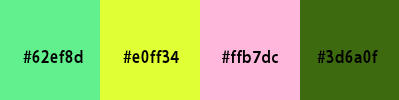
natürlich kannst du auch andere Farben wählen
tr14
[/size][/size]Öffne eine neue transparente Leinwand 1000 x 800 px
Effekte - Mehdi - Wavy Lab 1.0
Farbreihenfolge:
2/1/3/4
[/size]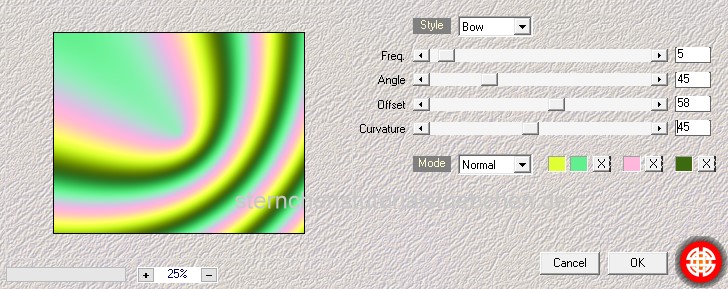
[/size]
[/size] tr14
In der Materialfarbpalette setzee die Vordergrundfarbe auf Farbe 1
und die Hintergrundfarbe auf Farbe 2
[/size]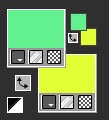
[/size] tr14
Ebene duplizieren
Bild - Spiegeln - Horizontal spiegeln - dann Vertikal spiegeln
Deckkraft der Ebene 50%
Zusammenfassen - nach unten zusammenfassen
[/size] tr14
Effekte - Mehdi - Sorting tiles
[/size]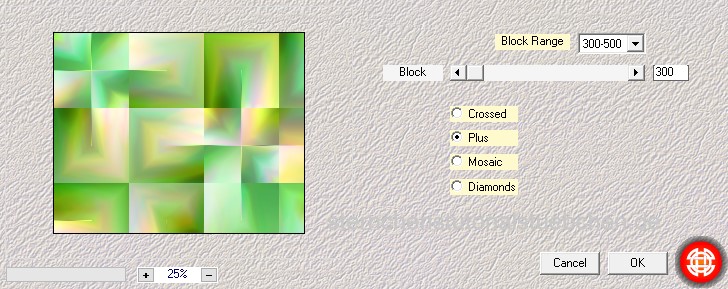
[/size] tr14
Ebene duplizieren
Bild - Größe ändern - nach Prozentsatz - Haken raus bei Größe aller Ebenen anpassen - 90%
[/size] tr14
[font='comic\ sans\ ms, cursive']Aktiviere in der linken Memüleiste das Auswahlwerkzeug (S)
danach klicke in der oberen Menüleiste auf das Symbol für Deckend auf Ebene
[/size][/font] [font='comic\ sans\ ms, cursive']
[font='comic\ sans\ ms, cursive']
Auswahl - Ändern - Auswahlrahmen - beide Seiten - Antilasing angehakt - 5 px - ok
[/size][/font]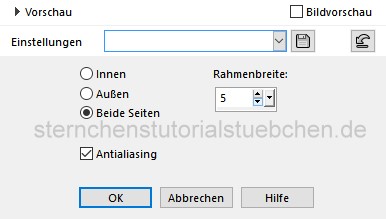 [font='comic\ sans\ ms, cursive']
[font='comic\ sans\ ms, cursive']
Fülle die Auswahl mit Farbe 1 - in Ebene umwandeln - Auswahl aufheben
[/size][/font] tr14 [font='comic\ sans\ ms, cursive']
Effekte - Bildeffekte - nahtloses Kacheln
[/size][/font]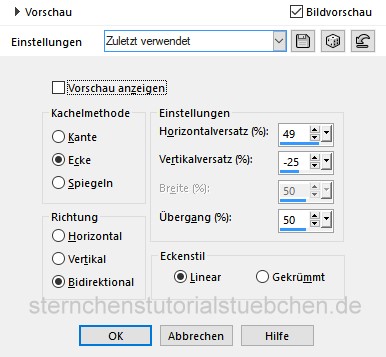 [font='comic\ sans\ ms, cursive']
[font='comic\ sans\ ms, cursive']
noch 1 mal wiederholen
[/size][/font] tr14
[font='comic\ sans\ ms, cursive']Ebenen - Anordnen - nach unten anordnen
Schließ das Auge vor der oberesten Ebene - die mittlere bleibt aktiv
Ebene duplizieren
Bilde - Spiegeln - Horizontal und Vertikal spiegeln
nach unten zusammenfassen
[/size][/font] tr14
Einstellen - Unschärfe - Bewegungsunschärfe
[/size]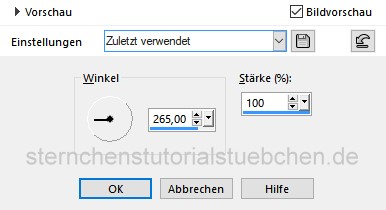
Ebene duplizieren - Zusammenfassen - nach unten zusammenfassen
[/size] tr14
Aktiviere im Ebenenmanager die unterste Ebene (Raster 1)
Einstellen - Unschärfe - Gaußsche Unschärfe - Radius: 45
[/size] tr14
Aktiviere im Ebenenmanager die oberste Ebene
Wiederhole das Nahtlose Kacheln mit den eingestellten Werten
Verkleinere die Ebene auf 90%
[/size] tr14
Aktiviere in der linken Memüleiste das Auswahlwerkzeug (S)
danach klicke in der oberen Menüleiste auf das Symbol für Deckend auf Ebene
[/size]
Auswahl - Ämderm - Auswahlrahmen - wie eingestellt
Auswahl mit Farbe 1 füllen
Auswahl aufheben
Mischmodus weiches Licht
Ebene duplizieren - zusammenfassen - nach unten zusammenfassen
Effekte - 3D Effekte - Schlagschatten
10 - 10 - 30 - 0 - schwarz
Schatten wiederholen mit
-10 - -10 - 30 - 0 - schwarz
Zusammenfassen - sichtbare zusammenfassen
[/size] tr14
Ebenen - neue Rasterebene
Füllen mit Farbe 1
Öffne die Maske "ng6kg..."
aktiviere deine Leinwand
Ebenen - Maskenebene - aus Bild
die Maske unter Quellfenster aktivieren - kein Haken bei Maske umkehren - OK
Zusammenfassen - Gruppe zusammenfassen
Ebene duplizieren - nach unten zusammenfassen
Bild - Spiegeln- Horizontal spiegeln
Verschiebe die Maske nach links - orientiere dich an meinem fertigen Bild
Effekte -3D Effekte - Schlagschatten
3 - 3 - 30 - 15 - schwarz
und noch mal
mit H/V -3
[/size] tr14
Öffne nun meine Blütentube aus dem Material
du kannst auch eine andere wählen
entferne mein Copy - kopieren - als neue Ebene in deine Leinwand einfügen
wenn du meine Blütentube nutzt verkleinere sie auf 45%
verschiebe sie wie auf dem Screen zu sehen
[/size]
[/size] tr14
Mischmodus der Ebene - Weiches Licht
Ebene duplizieren - nach unten zusammenfassen
wiederhole duplizieren und zusammenfassen
Deckkraft der Ebene 80%
[/size] tr14
Zusammenfassen - sichtbare zusammenfassen[/size]
Bild - Größe ändern - Haken rein bei Größe aller Ebenen - und auf 900 px verkleinern
[/size] tr14
Öffne und kopiere nun deine Haupttube
als neue Ebene in deine Leinwand einfügen
Größe anpassen - entferne ein evtl. an der Tube angehängtes Copy
nach rechts an den Rand schieben
Effekte - Alien Skin - Eye Candy 5; Impact - Perspective Shadow
Settings: Drop Shadow; Blurry
[/size] tr14
Bild - Rand hinzufügen - symmetrisch
1 px - Farbe 1
1 px - Farbe 2
1 px - Farbe 1
Auswahl - alles auswählen
Bearbeiten - kopieren
Bild - Rand hinzufügen - symmetrisch
40px - irgendeine Farbe
Auswahl umkehren
Bearbeiten - in Auswahl einfügen
[/size] tr14
Einstellen - Unschärfe - Gaußsche Unschärfe wie eingestellt
Effekte - Textureffekte - Antikes Mosaik
[/size]
Effekte - Kanteneffekte - nachzeichnen
Auswahl - umkehren
Effekte - 3D Effekte - Schlagschatten
7 -7- 30 - 15 - schwarz
wiederhole den Schatten mit H/V - 7
Auswahl aufheben
[/size] tr14
[/size]Bild - Rand hinzufügen - symmetrisch
1 px - Farbe 1
1 px - Farbe 2
1 px - Farbe 1
1 px - schwarz
[/size] tr14
[/size]Aktiviere das Auswahlwerkzeug (S)
Ebene neue Rasterebene
ziehe ein kleines Rechteck auf den Rahmen mit der Gaußsche
siehe Screen
[/size]
[/size] tr14
Fülle die Auswahl mit Farbe 2
Auswahl - Ändern - verkleinern - 1 px
Entf. Taste drücken - mit Farbe 1 füllen
Auswahl aufheben
Effekte - Alien Skin - Eye Candy 5: Impact - Glass
Settings - Clear - ok
Ebene duplizieren - da neue Kästchen nach rechts verschieben
nochmals duplizieren und nach rechts verschieben
so das du am Ende eine 3er Reihe hast
2 mal nach unten zusammenfassen
Wiederhole den Glass Effekt
[/size] tr14
Effekte - 3D Effekte - Schlagschatten 1-1-70-15-schwarz[/size]
Ebene duplizieren - Bikd - Frei drehen - 90° nach links oder rechts , das ist egal
setze die erstellte Deco wie auf meinem fertigen Bild zu sehen auf den Rand
tr14
Aktiviere das Textwerkzeug - suche dir eine schöne Schriftart
Schreibe in einer deiner Farben deinen Text auf das Bild z.B. Spring
[/size]Ebene in Rasterebene umwandeln
Auswahl - Alle - Auswahl - schwebend - Auswahl - nicht schwebend
Auswahl - Ändern - Vergrößern - 1 - 2 px (je nach dem was besser aussieht, das musst du probieren)
Ebene -neue Rasterebene - mit der 2. Farbe füllen
Auswahl aufheben
Ebene - Anordnen - nach unten verschieben
[/size]
Obere Ebenen aktiviwren - nach unten zusammenfassen
Bild - Frei drehen - 15 - 20° nach links drehen
Gebe dem Text einen Schatten deiner Wahl
tr14
[/size][font='comic\ sans\ ms, cursive']Alles zusammenfassen
[/size]
Verkleinere das Bild auf 850 px
Setze den Credit für die Haupttube
sowie deine Signstur - alles zusammenfassen
als jpg abspeichern - fertig
[/font] tr14


tr14
Meine Tutoriale werden hier getestet

tr14
Dieses Tutorial ist auf Grund einer Aufgabe bei Time for Tutorials entstanden
das Bild wurde mit PSP X9 erstellt
kann aber mit jeder anderen PSP Version nachgearbeitet werden,
evtl. sind die Dinge aber anders benannt oder an anderer
Stelle zu finden.
Das Tutorial darf nicht kopiert oder auf anderen Seiten
zum download angeboten werden, da es meinem Urheberrecht obligt
Copyright von Narah
tr14
1. Ab der PSP Version X3 bis zur Version X6 ist
horizontal spiegeln jetzt vertikal spiegeln und vertikal
spiegeln jetzt horizontal spiegeln
2. Ab Version X7 gibt es nun auch wieder die Option auf die andere Seite zu spiegeln
Wer allerdings die unter Punkt 1 genannten Versionen hat sollte sich die Skipte dafür in den Ordner
Skripte (eingeschränkt) speichern
Die Skripte kannst du dir downloaden indem du auf das Wort Skripte klickst
Wenn du dann die jeweiligen Skripte anwendest wird auch wieder so
gespiegelt wie du es von älteren Versionen kennst
Aber Achtung!!!
Wenn im Tut z.B Spiegeln - Horizontal spiegeln steht,
musst du mit dem vertikal spiegeln Skript arbeiten und umgekehrt
solltest du sonst noch Fragen
haben schreib mir eine e-mail
Die E-Mail Addy findest duim Impressum
tr14
weitere Tutoriale findest du hier

tr14
Du benötigst:
Dein PSP
1 passende copysafe Haupttube
Des weiteren benötigst du das
Material aus dem Download
Filter
Alin Skin - Eye Candy 5: Impact - Perspective Shadow und Glass
[/size][/font] Mehdi - Wavy Lab 1.1
tr14
Dies sind meine Grundfarben
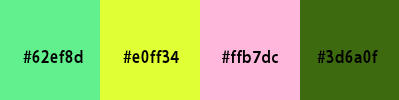
natürlich kannst du auch andere Farben wählen
tr14
[/size][/size]Öffne eine neue transparente Leinwand 1000 x 800 px
Effekte - Mehdi - Wavy Lab 1.0
Farbreihenfolge:
2/1/3/4
[/size]
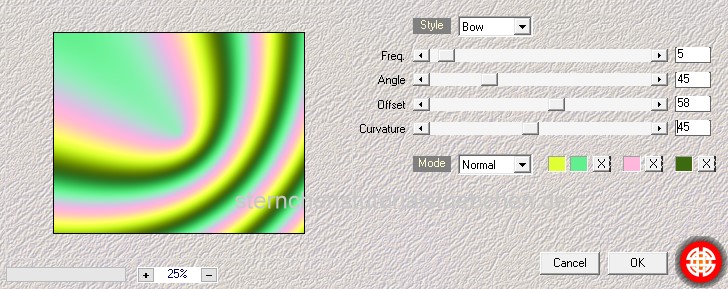
[/size]
[/size] tr14
In der Materialfarbpalette setzee die Vordergrundfarbe auf Farbe 1
und die Hintergrundfarbe auf Farbe 2
[/size]
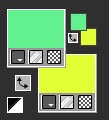
[/size] tr14
Ebene duplizieren
Bild - Spiegeln - Horizontal spiegeln - dann Vertikal spiegeln
Deckkraft der Ebene 50%
Zusammenfassen - nach unten zusammenfassen
[/size] tr14
Effekte - Mehdi - Sorting tiles
[/size]
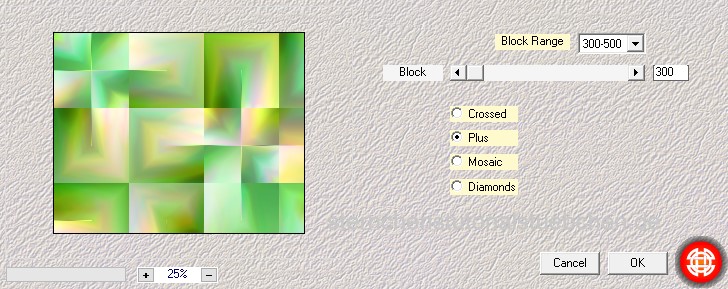
[/size] tr14
Ebene duplizieren
Bild - Größe ändern - nach Prozentsatz - Haken raus bei Größe aller Ebenen anpassen - 90%
[/size] tr14
[font='comic\ sans\ ms, cursive']Aktiviere in der linken Memüleiste das Auswahlwerkzeug (S)
danach klicke in der oberen Menüleiste auf das Symbol für Deckend auf Ebene
[/size][/font]
 [font='comic\ sans\ ms, cursive']
[font='comic\ sans\ ms, cursive']Auswahl - Ändern - Auswahlrahmen - beide Seiten - Antilasing angehakt - 5 px - ok
[/size][/font]
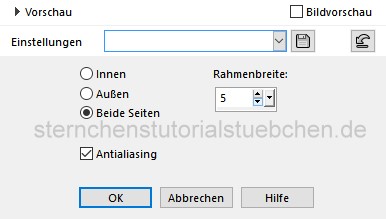 [font='comic\ sans\ ms, cursive']
[font='comic\ sans\ ms, cursive']Fülle die Auswahl mit Farbe 1 - in Ebene umwandeln - Auswahl aufheben
[/size][/font] tr14 [font='comic\ sans\ ms, cursive']
Effekte - Bildeffekte - nahtloses Kacheln
[/size][/font]
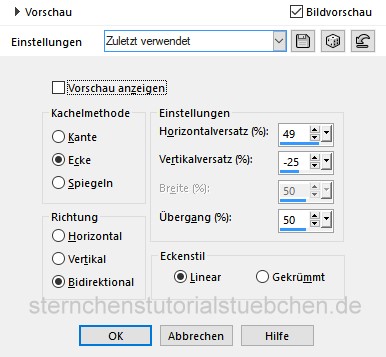 [font='comic\ sans\ ms, cursive']
[font='comic\ sans\ ms, cursive']noch 1 mal wiederholen
[/size][/font] tr14
[font='comic\ sans\ ms, cursive']Ebenen - Anordnen - nach unten anordnen
Schließ das Auge vor der oberesten Ebene - die mittlere bleibt aktiv
Ebene duplizieren
Bilde - Spiegeln - Horizontal und Vertikal spiegeln
nach unten zusammenfassen
[/size][/font] tr14
Einstellen - Unschärfe - Bewegungsunschärfe
[/size]
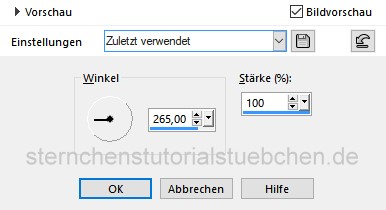
Ebene duplizieren - Zusammenfassen - nach unten zusammenfassen
[/size] tr14
Aktiviere im Ebenenmanager die unterste Ebene (Raster 1)
Einstellen - Unschärfe - Gaußsche Unschärfe - Radius: 45
[/size] tr14
Aktiviere im Ebenenmanager die oberste Ebene
Wiederhole das Nahtlose Kacheln mit den eingestellten Werten
Verkleinere die Ebene auf 90%
[/size] tr14
Aktiviere in der linken Memüleiste das Auswahlwerkzeug (S)
danach klicke in der oberen Menüleiste auf das Symbol für Deckend auf Ebene
[/size]
Auswahl - Ämderm - Auswahlrahmen - wie eingestellt
Auswahl mit Farbe 1 füllen
Auswahl aufheben
Mischmodus weiches Licht
Ebene duplizieren - zusammenfassen - nach unten zusammenfassen
Effekte - 3D Effekte - Schlagschatten
10 - 10 - 30 - 0 - schwarz
Schatten wiederholen mit
-10 - -10 - 30 - 0 - schwarz
Zusammenfassen - sichtbare zusammenfassen
[/size] tr14
Ebenen - neue Rasterebene
Füllen mit Farbe 1
Öffne die Maske "ng6kg..."
aktiviere deine Leinwand
Ebenen - Maskenebene - aus Bild
die Maske unter Quellfenster aktivieren - kein Haken bei Maske umkehren - OK
Zusammenfassen - Gruppe zusammenfassen
Ebene duplizieren - nach unten zusammenfassen
Bild - Spiegeln- Horizontal spiegeln
Verschiebe die Maske nach links - orientiere dich an meinem fertigen Bild
Effekte -3D Effekte - Schlagschatten
3 - 3 - 30 - 15 - schwarz
und noch mal
mit H/V -3
[/size] tr14
Öffne nun meine Blütentube aus dem Material
du kannst auch eine andere wählen
entferne mein Copy - kopieren - als neue Ebene in deine Leinwand einfügen
wenn du meine Blütentube nutzt verkleinere sie auf 45%
verschiebe sie wie auf dem Screen zu sehen
[/size]

[/size] tr14
Mischmodus der Ebene - Weiches Licht
Ebene duplizieren - nach unten zusammenfassen
wiederhole duplizieren und zusammenfassen
Deckkraft der Ebene 80%
[/size] tr14
Zusammenfassen - sichtbare zusammenfassen[/size]
Bild - Größe ändern - Haken rein bei Größe aller Ebenen - und auf 900 px verkleinern
[/size] tr14
Öffne und kopiere nun deine Haupttube
als neue Ebene in deine Leinwand einfügen
Größe anpassen - entferne ein evtl. an der Tube angehängtes Copy
nach rechts an den Rand schieben
Effekte - Alien Skin - Eye Candy 5; Impact - Perspective Shadow
Settings: Drop Shadow; Blurry
[/size] tr14
Bild - Rand hinzufügen - symmetrisch
1 px - Farbe 1
1 px - Farbe 2
1 px - Farbe 1
Auswahl - alles auswählen
Bearbeiten - kopieren
Bild - Rand hinzufügen - symmetrisch
40px - irgendeine Farbe
Auswahl umkehren
Bearbeiten - in Auswahl einfügen
[/size] tr14
Einstellen - Unschärfe - Gaußsche Unschärfe wie eingestellt
Effekte - Textureffekte - Antikes Mosaik
[/size]

Effekte - Kanteneffekte - nachzeichnen
Auswahl - umkehren
Effekte - 3D Effekte - Schlagschatten
7 -7- 30 - 15 - schwarz
wiederhole den Schatten mit H/V - 7
Auswahl aufheben
[/size] tr14
[/size]Bild - Rand hinzufügen - symmetrisch
1 px - Farbe 1
1 px - Farbe 2
1 px - Farbe 1
1 px - schwarz
[/size] tr14
[/size]Aktiviere das Auswahlwerkzeug (S)
Ebene neue Rasterebene
ziehe ein kleines Rechteck auf den Rahmen mit der Gaußsche
siehe Screen
[/size]

[/size] tr14
Fülle die Auswahl mit Farbe 2
Auswahl - Ändern - verkleinern - 1 px
Entf. Taste drücken - mit Farbe 1 füllen
Auswahl aufheben
Effekte - Alien Skin - Eye Candy 5: Impact - Glass
Settings - Clear - ok
Ebene duplizieren - da neue Kästchen nach rechts verschieben
nochmals duplizieren und nach rechts verschieben
so das du am Ende eine 3er Reihe hast
2 mal nach unten zusammenfassen
Wiederhole den Glass Effekt
[/size] tr14
Effekte - 3D Effekte - Schlagschatten 1-1-70-15-schwarz[/size]
Ebene duplizieren - Bikd - Frei drehen - 90° nach links oder rechts , das ist egal
setze die erstellte Deco wie auf meinem fertigen Bild zu sehen auf den Rand
tr14
Aktiviere das Textwerkzeug - suche dir eine schöne Schriftart
Schreibe in einer deiner Farben deinen Text auf das Bild z.B. Spring
[/size]Ebene in Rasterebene umwandeln
Auswahl - Alle - Auswahl - schwebend - Auswahl - nicht schwebend
Auswahl - Ändern - Vergrößern - 1 - 2 px (je nach dem was besser aussieht, das musst du probieren)
Ebene -neue Rasterebene - mit der 2. Farbe füllen
Auswahl aufheben
Ebene - Anordnen - nach unten verschieben
[/size]
Obere Ebenen aktiviwren - nach unten zusammenfassen
Bild - Frei drehen - 15 - 20° nach links drehen
Gebe dem Text einen Schatten deiner Wahl
tr14
[/size][font='comic\ sans\ ms, cursive']Alles zusammenfassen
[/size]
Verkleinere das Bild auf 850 px
Setze den Credit für die Haupttube
sowie deine Signstur - alles zusammenfassen
als jpg abspeichern - fertig
[/font] tr14
